Khi ứng dụng mở ở chế độ toàn màn hình, bạn sẽ có nhiều không gian hơn để thao tác, làm việc và giải trí. Vì thế, sau khi mở ứng dụng, chúng ta thường phải chuyển chế độ từ thu nhỏ màn hình sang toàn màn hình.
Trong bài viết này, Quantrimang sẽ hướng dẫn bạn các cách để luôn mở cửa sổ ứng dụng ở chế độ toàn màn hình trên Windows 10. Điều này sẽ giúp bạn không cần phải chuyển chế độ sau khi mở ứng dụng.
Cách luôn mở cửa sổ ứng dụng toàn màn hình trên Windows 10
Trước khi bắt đầu, Quantrimang lưu ý các bạn rằng trong chế độ toàn màn hình, bạn sẽ chỉ nhìn thấy nội dung của ứng dụng, trình duyệt... mà không thấy các nút điều khiển hay thanh địa chỉ...
1. Chạy chương trình bằng lối tắt (shortcut)
Cách này chỉ có tác dụng với các ứng dụng bạn có thể tạo lối tắt.
- Tìm ứng dụng trong Start menu
- Nhấp chuột trái vào ứng dụng để chọn và nhấp Open File location ở cửa sổ bên cạnh
- Sau khi tìm được ứng dụng, bạn nhấp chuột phải vào nó và chọn Send To > Desktop (Create Shortcut)
- Sau đó bạn nhấp chuột phải vào biểu tưởng lối tắt trên màn hình và chọn Properties
- Ở bên dưới thẻ Shorcut, bạn nhấp vào menu thả xuống ở phần Run và chọn Maximised
- Nhấn Apply và OK để áp dụng những thay đổi
Sau khi thiết lập xong lúc bạn nhấn đúp vào lối tắt, ứng dụng chạy dưới dạng cửa sổ toàn màn hình.
Phương pháp này hoạt động với hầu hết các ứng dụng, bao gồm cả các sản phẩm Microsoft Office. Tuy nhiên, nó sẽ hoạt động trơn tru hơn nếu bạn tạo shortcut từ file chạy .exe gốc. Điều này cũng đồng nghĩa với việc nó không hoạt động với các ứng dụng Microsoft Store.
2. Sử dụng công cụ Maximize Always
Maximize Always là một công cụ miễn phí với khả năng chạy hầu hết ứng dụng trong chế độ toàn màn hình. Sau khi cài đặt công cụ này, bạn có thể thêm các ứng dụng muốn chạy toàn màn hình bằng cách kéo thả vào Maximize Always hoặc sử dụng nút Add sau đó tìm tới thư mục chứa file chạy của ứng dụng.
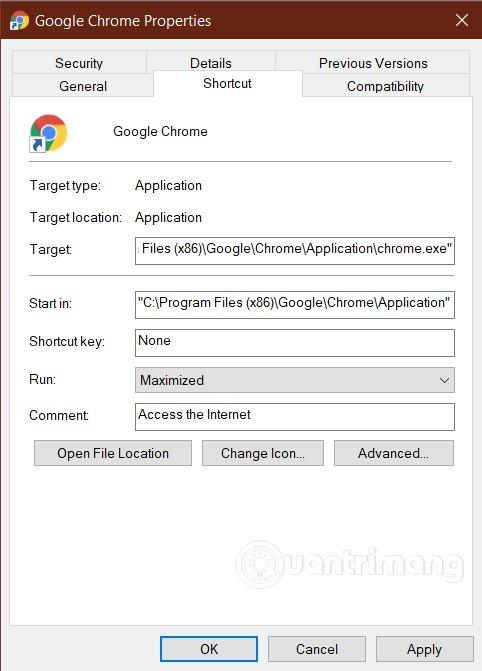
Sau khi thiết lập xong, bạn nhấp chuột phải vào Maximize Always ở khay hệ thống sau đó chọn ứng dụng cần mở toàn màn hình.
Bất cứ khi nào bạn cần chạy một ứng dụng ở chế độ toàn màn hình bạn có thể dùng Maximize Always. Còn nếu muốn chạy ứng dụng ở dạng bình thường, bạn chỉ cần mở nó từ màn hình, Start menu hoặc Taskbar.
- Tải Maximize Always
3. Sử dụng phím tắt
Nếu muốn kiểm soát cách ứng dụng của mình được mở, bạn có thể sử dụng phím tắt trên bàn phím. Phím tắt này là F11 và nó có thể mở các ứng dụng được hỗ trợ dưới dạng toàn màn hình ngay lập tức.
Nếu sử dụng laptop hoặc các bàn phím có phím chức năng Fn, có thể bạn cần nhấn tổ hợp phím Fn + F11.
Mẹo: Bạn không thể chạy hai ứng dụng toàn màn hình cạnh nhau trên một màn hình. Tuy nhiên, bạn có thể chia màn hình làm hai để chạy hai ứng dụng toàn màn hình cùng lúc. Các công cụ như PowerToys sẽ giúp bạn chia màn hình.
Chúc các bạn thành công và mời các bạn đọc thêm những mẹo hay khác trên Quantrimang:


